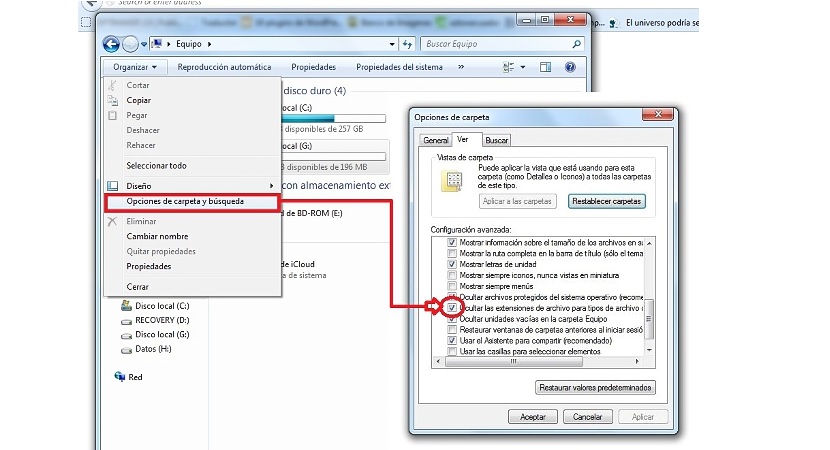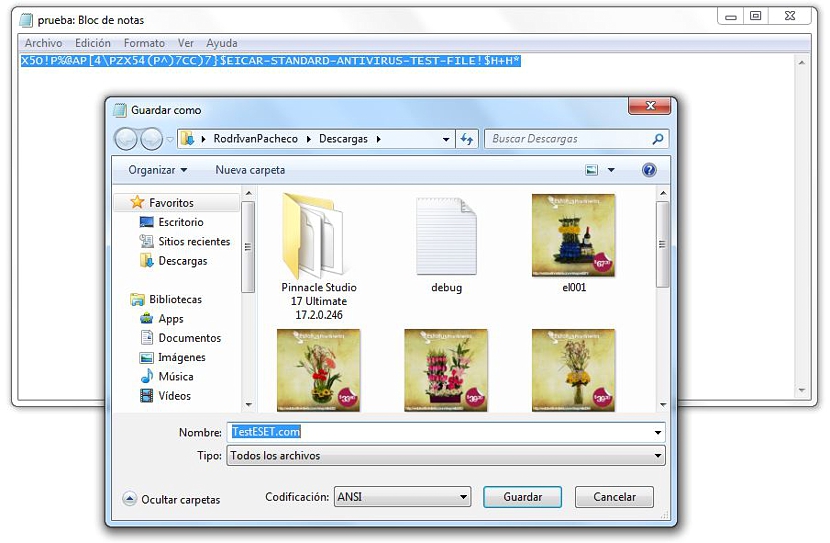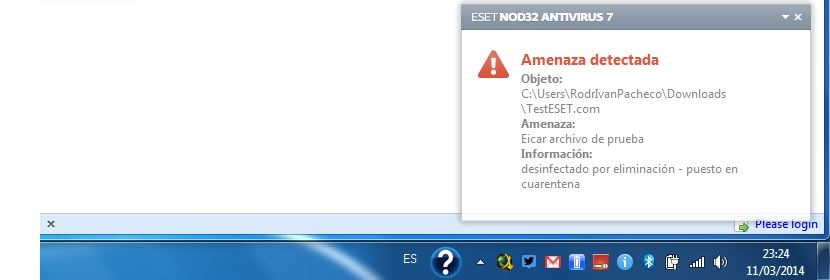Biztonsággal, hogy ha Windows rendszerben dolgozik, akkor magabiztosan telepít egy víruskereső rendszert; Ennek köszönhetően számos rosszindulatú kódfájl kiküszöbölhető, amikor megpróbálnak belépni a rendszerbe, ezáltal biztonságos és hatékony munkakörnyezetet teremtve.
Függetlenül attól, hogy milyen típusú vírusirtóval rendelkezik, érdemes lenne ilyenkor feltenni magának a kérdést Valóban működik a Windows rendszerbe telepített védelem? Ha egy bizonyos pillanatban valamilyen fenyegetést észleltünk az operációs rendszerünkben, akkor ez azt jelenti, hogy rossz víruskeresőt választottunk, amelyet a Windows rendszerbe telepítettünk. Éppen ezért ebben a cikkben megemlítünk egy kis trükköt, hogy azonnal felfedezhesse, hogy a víruskereső rendszer megfelelően működik-e vagy sem.
Vírusirtó rendszerünk tesztelése
A cikkben javasolt teszt a Windows bármely verziójában és a számítógépre telepített víruskereső rendszerrel végrehajtható; Érdemes lenne ugyanazt a tesztet elvégezni a Windows 8 e és n rendszerben, ahol talán csak a Windows Essentials (korábbi Windows Defender), amely a Microsoft által kínált védelem, és ahol azt mondják, hogy ez a pillanat egyik leghatékonyabb a többi felett.
Lépésről lépésre megemlítjük, mit kell tennie ennek a kis tesztnek a futtatásához, ami a következőket sugallja:
- A Windows Start gombra lépünk.
- Keressük és végrehajtjuk a Windows Jegyzettömb.
- Az alábbiakban megírjuk azt a mondatot, amelyet megcsodálhat (csak az összes kódot át kell másolnia és beillesztenie).
- Most egy adott névvel és .com kiterjesztésként kell mentenünk
X5O!P%@AP[4PZX54(P^)7CC)7}$EICAR-STANDARD-ANTIVIRUS-TEST-FILE!$H+H*
Eddig elmondható, hogy tesztünk első részét befejeztük, bár az utolsó lépésben említettek nagyon fontosak, vagyis hogy a kiterjesztésnek .com-nak kell lennie; A legtöbb esetben ez nem valósul meg, ha nem helyesen adtuk meg a nevet, mivel a jegyzettömböt használva a fájl kiterjesztése nagyon hasonló lehet az "xxxx.com.txt" fájlhoz.
Ennek fontossága miatt, amelyet már említettünk, az alábbiakban azt javasoljuk, hogy miként kell konfigurálnia a mentett fájlt a kívánt kiterjesztéssel.
Testreszabhatja a Mappa beállításait a Windows rendszerben
Nos, hogy láthassa azokat a kiterjesztéseket, amelyekkel ebben a tesztben dolgozni fogunk, javasoljuk, hogy hajtsa végre a következő lépéseket:
- Nyissa meg a Windows fájlkezelőt.
- Kattintson a bal felső sarokban található gombra szervez.
- Most válasszon Mappa- és keresési beállítások.
- El kell mennie a fülre Ver.
- Törölje a jelet a jelölőnégyzetből fájlkiterjesztések elrejtése ...
- Most már csak a gombra kell kattintania aplicar majd be elfogad.
Ezekkel az egyszerű lépésekkel most lehetőségünk lesz menteni a fájlunkat egy adott kiterjesztéssel, anélkül, hogy később figyelembe vennénk a .txt fájlt, ahogyan azt korábban javasoltuk.
Ezután következik folyamatunk második része (és a legfontosabb), mivel ha kinyitottuk a jegyzettömböt, és beillesztettük a korábban megadott utasítást, akkor csak egy meghatározott névvel kell mentenünk a dokumentumot:
- Kattintson a Archívum.
- Most választjuk a lehetőséget Mentés másként…
- Kiválasztjuk Az összes fájl szakaszában Type.
- A névtér, amit írhatunk TestESET.com
- Most csak kattanunk Kivéve.
Ha víruskereső rendszerünk tökéletesen működik, akkor azonnal megjelenjen egy figyelmeztető üzenet. A teszt idején ESET víruskeresőt használtunk, amely ezt a figyelmeztetést adja meg a jobb alsó sarokban mindig megjelenő értesítési ablakán keresztül.
Ez a fenyegetés észlelt figyelmeztetés automatikusan törli a fájlt hogy megpróbáltunk megmenteni; így ellenőriztük, hogy víruskereső rendszerünk (esetünkben az ESET) tökéletesen működik; Javasoljuk, hogy hajtsa végre ezt a tesztet, amint azt a számítógépén már említettük, hogy lássa, a védelme biztosítja-e a szükséges biztonságot a Windows rendszerben. Biztonsági okokból érdemes megemlíteni a felhasználók számára, hogy semmilyen körülmények között ne próbálják végrehajtani ezt a fájlt, amelyet a jegyzettömbünk támogatásával készítettünk.